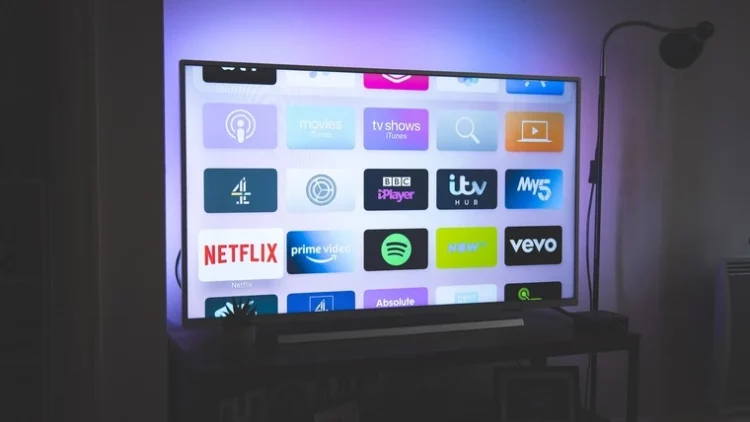Когда-то для просмотра ТВ нужно было выбрасывать антенну за окно и постоянно шевелить ее, добиваясь правильного положения. Потом появились спутниковые тарелки. А теперь и вовсе ничего не надо — достаточно иметь дома интернет и почитать cbilling отзывы. Разбираемся, что такое IP-телевидение, как его организовать дома и смотреть каналы с любого устройства.
Что это такое IPTV?
IPTV расшифровывается как Internet Protocol Television, что переводится как телевидение по протоколу интернета. Также этот вид телевидения называется «Интерактивное телевидение». ТВ-сигнал в данном случае поступает пользователю посредством IP-протокола — по интернет-кабелю. И это первое отличие от остальных видов телевидения. Никаких антенн, отдельных коаксиальных кабелей и разветвителей. Контент тот же, но способ его доставки другой.

Можно было бы подумать, что IPTV — это то же самое, что и посмотреть условный «Первый канал» на его собственном сайте, или же в каком-то веб-сервисе, отдельном приложении. Однако это не так. IPTV хоть и использует тот же самый кабель для передачи пакетов, но не предполагает веб-серфинг: с IPTV вы не можете зайти на любую страничку в сети и посмотреть там что-то. Все, что объединяет эти две технологи — это только способ передачи данных: контент, разбитый по пакетам, прилетает к пользователю с серверов по интернету. Но есть пара нюансов.
Из-за того, что ТВ и интернет подключаются по одному кабелю, при возникновении проблем с сетью телевидения в доме не будет.
Также не везде существует возможность подключения: на дачных участках (особенно далеких от города) или в деревнях достаточно высокая вероятность проблем с мобильным интернетом, а проводного интернета там и вовсе может не быть. А при использовании мобильного интернета необходимо учитывать трафик.
Интерактивность — основная отличительная черта IPTV. Это широкие возможности управления контентом: видео по запросу (Video on Demand — VoD), запись трансляций (Network Personal Video Recorder — NPVR), пауза и перемотка (TimeShifted) и еще некоторые приятные мелочи типа справок по фильмам и передачам, ТВ-гида и оставления отзывов.
Видео по запросу
В названии уже описывается сама функция: запрашивается видео и просматривается в любое подходящее время. Для такой функции необходимы свои сервисы, например, Megogo, IVI, Okko или какой-то другой — этими тремя выбор не ограничивается.



Сервисы могут быть предустановлены производителем или можно установить свой из магазина приложений, как на смартфонах. Подписки на эти сервисы в большинстве случаев не бесплатные, и по ним предоставляется не весь контент — это зависит от наличия у сервиса лицензии на этот контент.
Запись трансляций
Трансляции фильма или передачи записываются в любое удобное место: на сервер или в папку на компьютере или внешнем жестком диске — куда хотите. И в удобное время эту запись можно посмотреть.
Пауза и перемотка
И снова нет никакой интриги: при необходимости можно ставить трансляцию на паузу или перемотать пропущенный момент и посмотреть его.

Качество — еще одно важное преимущество IPTV. Никаких помех и артефактов — связь не зависит, например, от погоды, положения антенны и препятствий на ее пути. Да и сама картинка и звук лучше. Но, правда, качество будет сильно зависеть от скорости сети и ее загруженности.
Например, скорости интернета по тарифу 100 Мбит/сек, казалось бы, достаточно для просмотра IPTV в высоком качестве. Но, если еще есть пара ПК, NAS и ноутбук, загруженная «торрентокачалка», и все это добро начнет раздавать, скачивать и обмениваться данными, то нагрузка на сеть возрастет, и при просмотре каналов будут происходить сбои трансляции.
Также к приятным особенностям можно отнести разнообразие подключаемых устройств, количество каналов и стоимость интерактивного ТВ, но обо всем этом ниже.
Где взять IPTV?
Подключается интерактивное телевидение несколькими способами.
Способ 1
Можно взять все (ТВ и интернет) в одном месте — у интернет-провайдеров. У них есть свои пакеты каналов для IPTV, которые отличаются по стоимости и количеству каналов в пакете. Название услуги тоже может отличаться. У одних компаний будет называние «IPTV», у вторых — «Интерактивное ТВ», у третьих — «Цифровое ТВ». Так что уточняйте эту информацию у своего интернет-провайдера на сайте или по телефону.
Также у провайдера могут быть и бесплатные пакеты. Например, у автора интернет-провайдер предоставляет бесплатный пакет на 99 каналов

Каналы для этого вида телевидения предоставляются в виде плейлистов — это файл с расширениями m3u или m3u8, который загружается (или уже предустановлен) в IPTV-плеер.
Способ 2
Интернет можно взять у интернет-провайдера, а IPTV — у IPTV-провайдера. Да, эти два провайдера могут быть не связаны друг с другом и даже географически находиться в абсолютно разных локациях. У IPTV-провайдеров услуги платные, но всегда есть какой-то тестовый период для ознакомления. А еще у них гораздо больше каналов. Например, у одного из провайдеров есть возможность подключить 1823 канала.

Но, поскольку географической привязки нет, то и оплата может быть в отличной от рубля валюте — стоит это учитывать.
Способ 3
Вообще не обращаться к IPTV-провайдерам. В сети есть множество бесплатных плейлистов, которыми можно пользоваться.
Подключение IPTV
Подключать IPTV можно на большое количество устройств. Но стоить учесть, что число устройств может ограничиваться IPTV-провайдерами, и в таком случае их увеличение будет платной услугой. Но такое обилие подключений — это не обязательно телевизоры. Наслаждаться IPTV можно на смартфоне, планшете, ПК или на всем сразу. И, хотя для каждого устройства алгоритм настройки различается, все можно сделать самостоятельно, не вызывая мастера.
Если у вас в квартире уже есть интернет и роутер, то покупать IPTV-приставку нужно только в случае, если вы хотите подключиться к телевизору, у которого нет подключения к сети.

Однако даже если у вас нет роутера, вы можете использовать смартфон в режиме точки доступа, если возможности мобильной связи вам это позволяют.

Стоит также учесть, чтобы роутер поддерживал IPTV — для этого у него должна быть поддержка протокола IGMP. В большинстве современных роутеров такая поддержка есть, но перед покупкой и подключением стоит этот вопрос изучить. Если поддержка IGMP есть, то в большинстве случаев все должно работать из коробки, но бывает, что нужно все-таки настроить роутер — обычно для этого достаточно либо прочитать инструкцию, либо обратиться в техподдержку вашего провайдера.
Подключение к телевизору
Если у вас телевизор с функцией SmartTV, первым делом подключите телевизор к роутеру по проводу или Wi-Fi согласно инструкции производителя телевизора.
Следующий шаг — выбрать в магазине приложений IPTV-плеер и установить его.
У разных производителей телевизоров магазины могут быть свои: Samsung App, LG Store, но для большинства телевизоров на ОС Android это в основном Google play.



Вне зависимости от марки телевизора и магазина принцип действия похож: зайти в магазин, выбрать и установить IPTV-плеер. Точно также, как устанавливать приложение на смартфон.
IPTV-плееров существует много. Какие-то универсальные, какие-то заточены под определенного производителя телевизоров, есть платные, бесплатные, с привязкой к провайдеру и без, со сложностями установки или работы в России. Выбор большой, функционал тоже — выбираете наиболее подходящий вам.

В конце нужно только добавить в плеер плейлист каналов. Эта процедура в большинстве случаев интуитивно понятна, но, если возникли сложности, всегда можно обратиться к справке самого приложения. Когда плейлист добавлен, для просмотра станет доступен список каналов, где вам нужно только выбрать нужный.
Для телевизоров без выхода в сеть алгоритм в принципе тот же, только ставить плеер и закидывать плейлисты нужно в IPTV-приставку вместо телевизора. В телевизорах со SmartTV приставка (декодер) находится внутри, а здесь ее нужно купить и подключить при помощи кабеля. Приставок много, и подбирать ее следует, исходя из наличия разъемов у имеющегося телевизора и желаемых функций. Настройка производится так же, как и в предыдущем случае — все делается на самом телевизоре через интерфейс приставки согласно ее инструкции.
Подключение к ПК
Первое, что требуется — это, как и выше, выбрать и установить плеер. Для примера возьмем VLC media player и IP-TV Player.
После установки в VLC плеере перейти в «Вид» -> «Плейлист»


Откроется следующее окно

В нем выбрать «Сетевые потоки (SAP)», там должны автоматически погрузится каналы от интернет-провайдера, если у вас уже подключен какой-либо пакет IPTV.

Если же такого не произошло, то жмем на вкладку «Playlist» и перетаскиваем туда плейлист, скачанный с сайта интернет-провайдера, IPTV-провайдера или просто из сети.



В IPTV-player после установки при первом запуске вылезет окно, где нужно либо выбрать провайдера, либо скормить плееру плейлист.

После нажатия на «ОК» плеер запустит трансляцию, и можно будет переключать каналы.

Процедура смены и добавления плейлистов достаточно простая и представлена на скриншоте.

Подключение к смартфону и планшету
Смартфон (планшет) настраивается аналогично ПК. Можно даже использовать одно и то же приложение. Возьмем в пример Android.
Устанавливаем VLC media player из Play-Market и запускаем:


Проходим в «Плейлисты», жмем «Открыть настройки медиатеки» и указываем конкретную папку, в которой на смартфоне лежат плейлисты.


Приложение ее просканирует и отобразит содержимое. Дальше нужно только тапнуть пару раз по плейлисту и выбрать канал для просмотра. Все, IPTV у вас на смартфоне или планшете.



Что в итоге?
Получается, IPTV — это достаточно удобный, дешевый и расширяющий возможности вид телевидения, который с легкостью может соперничать с остальными, «переигрывать их и уничтожать».
С подключением IPTV вполне можно справится собственными силами, даже не испытывая при этом дополнительных трат, но для этого необходимо быть мало-мальски подкованным в обращении с техникой или хотя бы уметь гуглить.
Не обходится и без минусов в виде зоны покрытия интернета и загруженности сети.